ከኮምፒዩተር ዋና ተግባራት አንዱ ለአጠቃቀም ቀላል እና ተደራሽ አቃፊዎች እና ፋይሎች አመክንዮአዊ የማጠራቀሚያ መዋቅር ማቅረብ ነው። ቀደም ባሉት የዊንዶውስ ስሪቶች ውስጥ የሚታወቀው “የእኔ ኮምፒተር” አዶ ለፋይሎች ፈጣን እና ቀላል ተደራሽ በሆነ ቦታ ላይ ነው። ተመሳሳይ አዶ በዊንዶውስ 8 ውስጥ ሊገኝ እና ጥቅም ላይ ሊውል ይችላል።
- በዊንዶውስ 7 እና 8 ውስጥ አዶው “ኮምፒተር” ተብሎ ተሰይሟል
- በዊንዶውስ 8.1+ ውስጥ አዶው “ይህ ፒሲ” ተብሎ ተሰይሟል።
ደረጃ
ክፍል 1 ከ 4 ፦ አዶውን ለማግኘት የቁልፍ ሰሌዳ አቋራጮችን መጠቀም
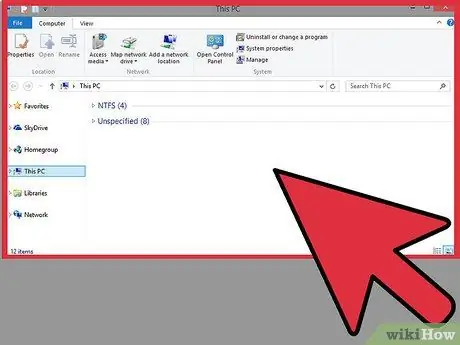
ደረጃ 1. Win+E ን ይጫኑ።
ይህ በራስ -ሰር የፋይል አሳሽ መስኮት ይከፍታል።
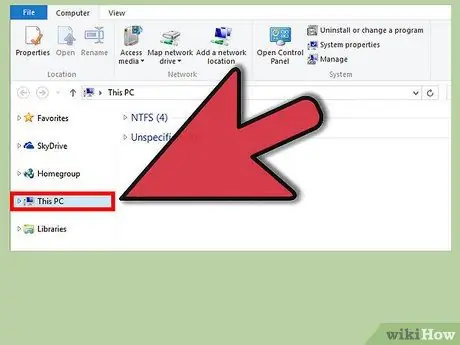
ደረጃ 2. በሚጠቀሙበት የ OS ስሪት ላይ በመመስረት “ይህ ፒሲ” ወይም “ኮምፒተር” ን ጠቅ ያድርጉ።
አዶው በአሳሽ መስኮት በግራ በኩል ይገኛል (ብዙ አቃፊዎች ካሉዎት ለማየት ትንሽ ወደ ታች ማሸብለል ሊያስፈልግዎት ይችላል)። አስቀድመው የሚያውቋቸውን የመንጃዎች እና የኮምፒተር መሣሪያዎች እይታ ለማየት አዶውን ጠቅ ያድርጉ።
ክፍል 2 ከ 4 - አዶውን ለማግኘት የዊንዶውስ ፍለጋን መጠቀም
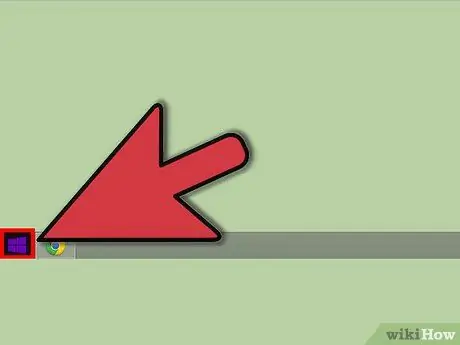
ደረጃ 1. የመነሻ ማያ ገጹን ይክፈቱ።
Win ቁልፍን ይጫኑ።
እንዲሁም በዴስክቶፕዎ በታችኛው ግራ ጥግ (የዊንዶውስ 8.1 ተጠቃሚዎች) ላይ የዊንዶውስ አዶን ጠቅ ማድረግ ይችላሉ።
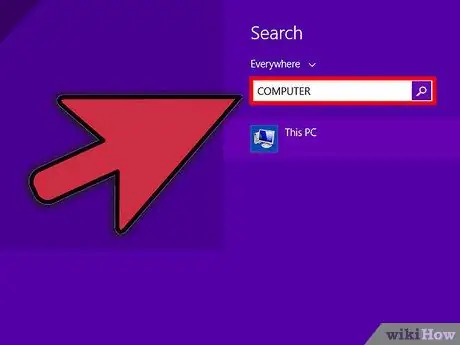
ደረጃ 2. አዶውን ለማግኘት በፍለጋ መስክ ውስጥ “ኮምፒተር” ወይም “ይህ ፒሲ” ይተይቡ።
አዶው በፍለጋ ውጤቶች ውስጥ ይታያል።
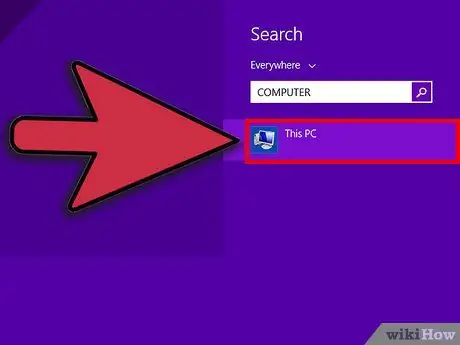
ደረጃ 3. አዶውን ጠቅ ያድርጉ።
ፋይል አሳሽ በፋይሎች ሲ በኩል ፋይሎችዎን ለመድረስ ተስማሚ መስኮት ይከፍታል።
ክፍል 3 ከ 4 - ከተግባር አሞሌው አዶዎችን መድረስ
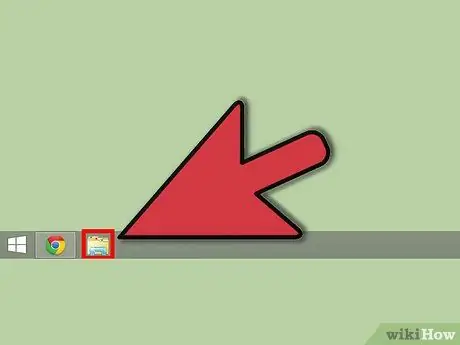
ደረጃ 1. ፋይል አሳሽ ይፈልጉ።
ዴስክቶፕ ላይ ፣ በተግባር አሞሌው ላይ በማያ ገጹ ታችኛው ክፍል ላይ ያለውን የፋይል አሳሽ አዶን ይፈልጉ። አዶው አቃፊ ይመስላል እና ብዙውን ጊዜ በማያ ገጹ ታችኛው ግራ ጥግ ላይ ነው።
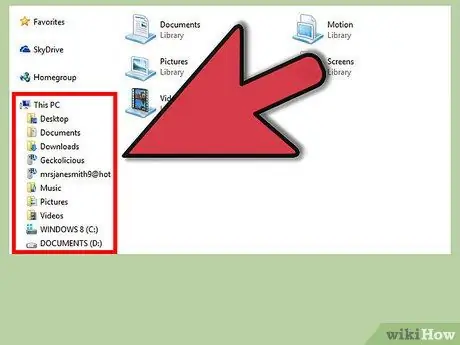
ደረጃ 2. በአቃፊው አዶ ላይ ጠቅ ያድርጉ።
ይህ የፋይል አሳሽ መስኮት ይከፍታል። በመስኮቱ በግራ በኩል ይመልከቱ እና በኮምፒተርዎ ላይ የሚገኙትን የተለያዩ አቃፊ ሥፍራዎችን እና ማውጫዎችን ያያሉ።
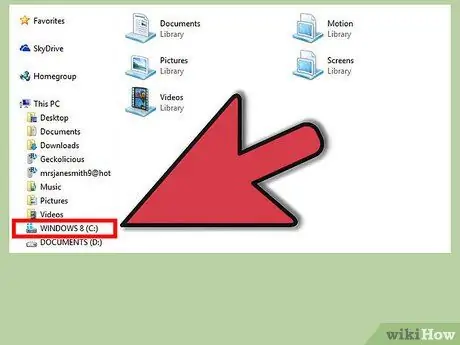
ደረጃ 3. የኮምፒተር/ይህ ፒሲ አዶን ያግኙ እና ጠቅ ያድርጉ።
በዝርዝሩ ታችኛው ግማሽ ላይ ባለው የአሳሽ መስኮት በግራ በኩል ነው። አብዛኛዎቹን ፋይሎችዎን እና አቃፊዎችዎን የሚያከማቹበት አካባቢያዊ ዲስክ (ሲ:) ድራይቭዎን ለመክፈት አዶውን ጠቅ ያድርጉ። ይዘቱን ለማየት እና በላዩ ላይ ያሉትን ሌሎች ፋይሎች ለመድረስ የ C ድራይቭን ሁለቴ ጠቅ ማድረግ ይችላሉ።
እንዲሁም ከአዶው አጠገብ ያለውን ትንሽ ቀስት ጠቅ በማድረግ በኮምፒተር/በዚህ ፒሲ ስር ካለው ዝርዝር ውስጥ ድራይቭ ሲን መክፈት ይችላሉ።
ክፍል 4 ከ 4 - አዶውን በዴስክቶፕ ላይ በማሳየት ላይ
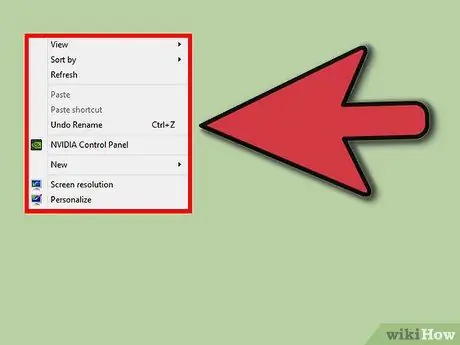
ደረጃ 1. በዴስክቶ on ላይ በማንኛውም ቦታ ላይ በቀኝ ጠቅ ያድርጉ።
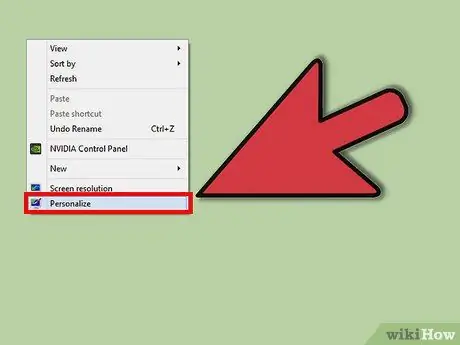
ደረጃ 2. ከተቆልቋይ ምናሌው ውስጥ ግላዊነት የማላበስ አማራጭን ይምረጡ።
ይህ አማራጭ ብዙውን ጊዜ በምናሌው ታችኛው ክፍል ላይ ሲሆን ግላዊነትን የማላበስ መስኮት ያመጣል።
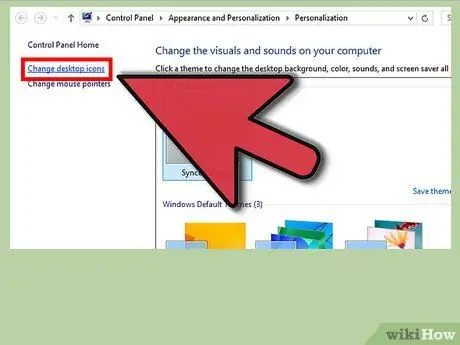
ደረጃ 3. የዴስክቶፕ አዶዎችን ይቀይሩ።
በመስኮቱ በላይኛው ግራ ጥግ ላይ የዴስክቶፕ አዶዎችን ቀይር የሚለውን ጠቅ ያድርጉ።
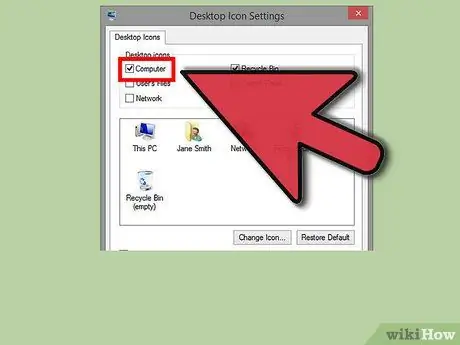
ደረጃ 4. ኮምፒተር/ይህ ፒሲ ይምረጡ።
አዶው በዴስክቶፕ ላይ እንዲታይ ለተገቢው አዶ ሳጥኑ ላይ ምልክት ያድርጉ። እሺን ጠቅ ያድርጉ። አሁን በዴስክቶፕ ላይ አዶውን ያያሉ። ሃርድ ድራይቭዎን ለማየት አዶውን ሁለቴ ጠቅ ያድርጉ።







